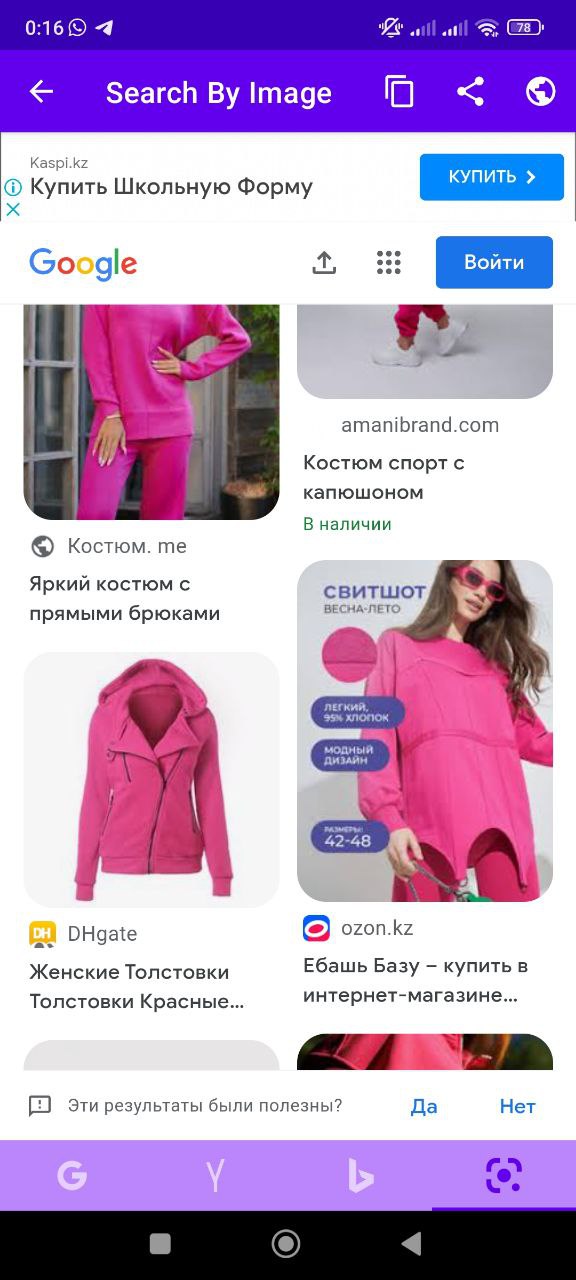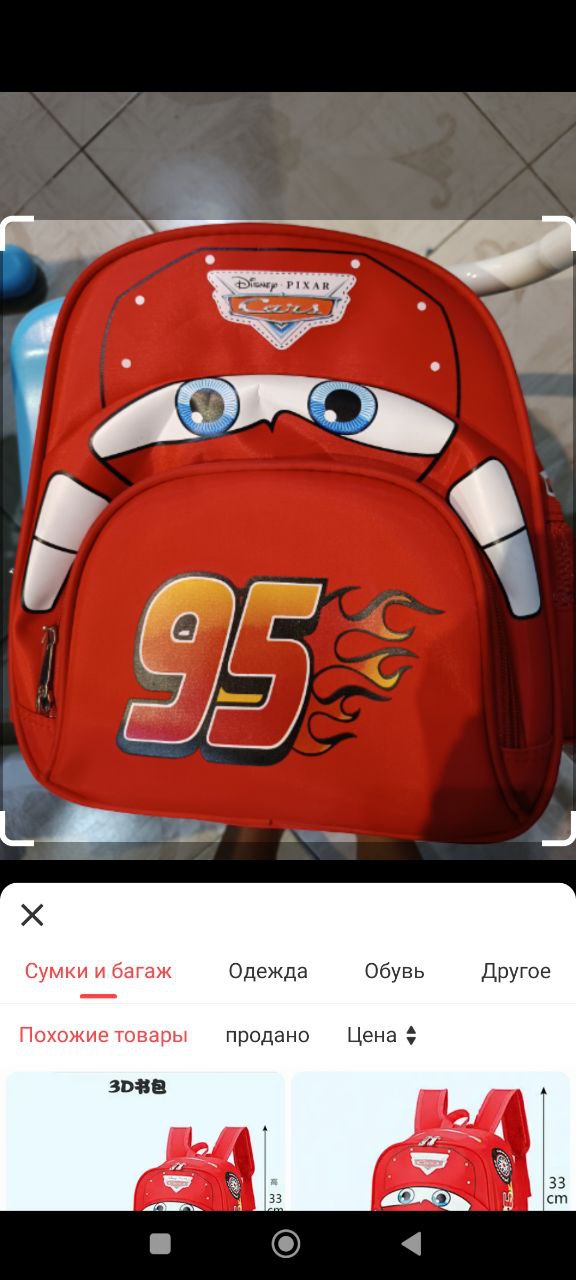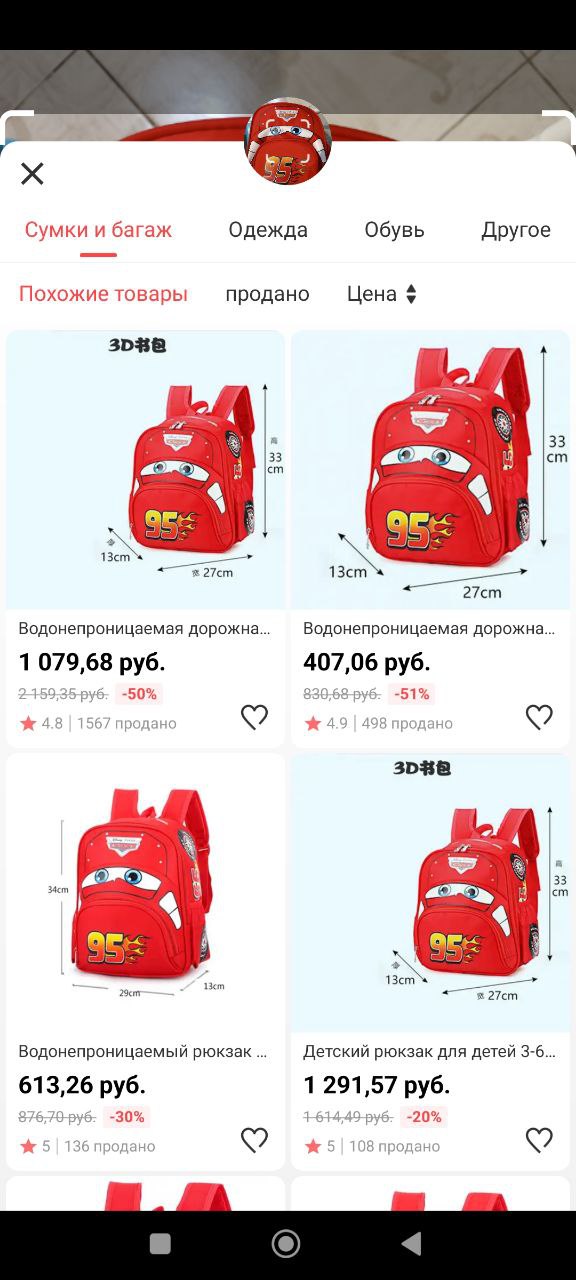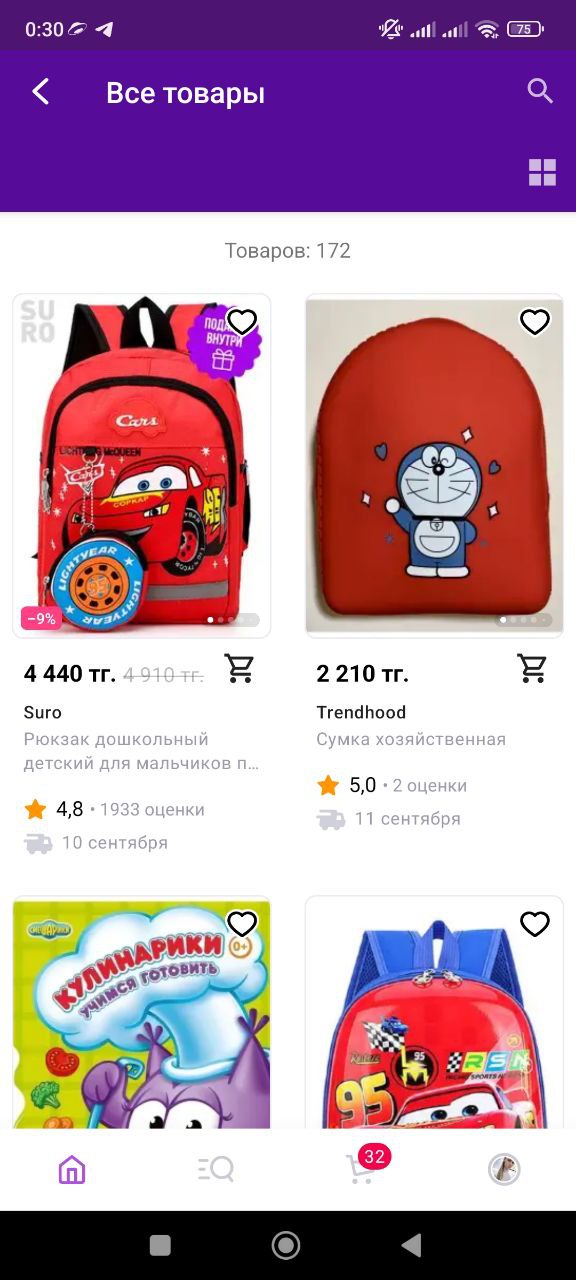Допустим, вы обнаружили что-то интересное в интернете и хотели бы приобрести такой же предмет. Однако название этой вещи вам неизвестно, у вас есть только изображение. Поиск подобного предмета вызывает затруднения. Но существует решение из этой ситуации: расскажем вам о различных методах и сервисах, которые помогут вам найти товар исключительно по фотографии.
Для кого и с какой целью может быть полезен поиск по фотографии
- Найти понравившийся товар. Вы можете узнать название, производителя, стоимость и другие характеристики товара. К тому же, вы сможете найти магазины, в которых продается этот товар.
- Выявление подделок. Это особенно актуально, если речь идет о дорогих предметах и предметах роскоши. Сравнив фотографии оригинала с вашими изображениями, вы сможете определить, является ли товар подлинным.
- Исследование трендов и моды. Фотография из журнала, блога или социальных сетей может стать отправной точкой для поиска аналогичной одежды или аксессуаров, помогая следовать модным тенденциям.
Поиск в Google
Попробуем найти красивые свечи ручной работы. Для этого воспользуемся поиском по изображению в Google.

- Выделите картинку и используйте контекстное меню, вызвавшееся правым кликом мыши. В этом меню выберите опцию «Копировать адрес изображения» или «Копировать URL картинки» (название может различаться в зависимости от используемого браузера).
- Перейдите в Google и в строке поиска кликните на значок фотоаппарата.
- Вставьте ссылку на изображение в указанное поле ниже, после чего нажмите кнопку «Поиск». Google выполнит поиск аналогичных изображений и связанных страниц.
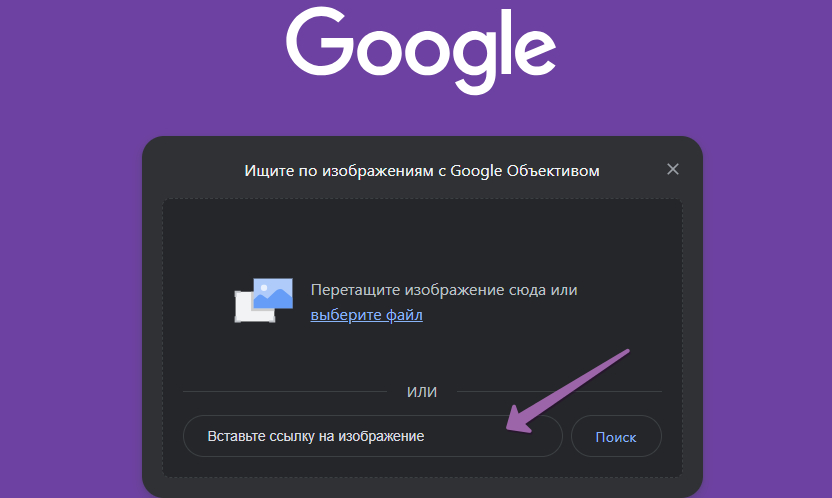
- Затем в окне загруженной картинки возможно выделить отдельный элемент или, используя специальную рамку, настроить область, которую требуется обнаружить.
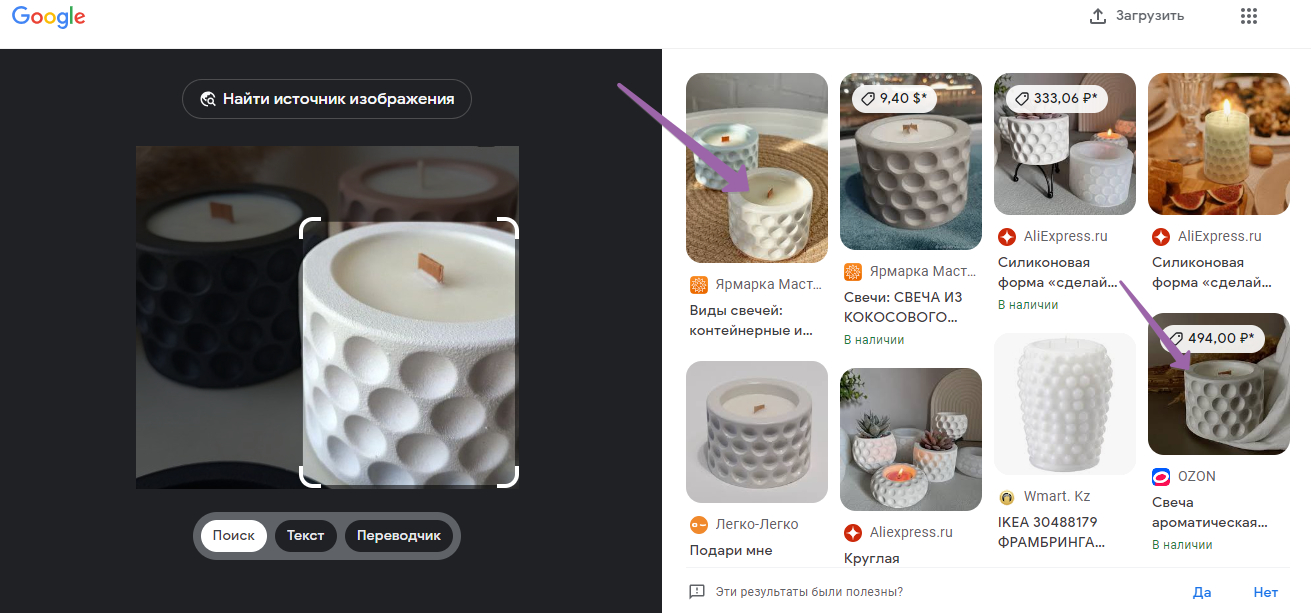
- Google выполнит анализ загруженной вами картинки, обнаружив визуально схожий товар, и даже предоставит информацию о цене, если данный товар доступен для продажи.
Стоит отметить, что результаты поиска могут различаться в зависимости от качества изображения, доступности данных и того, насколько хорошо товар представлен в сети Интернет.
Поиск в Яндексе
Допустим, вы решили выставить на продажу свою вещь и интересуетесь возможной ценой за аналогичные товары. Для того чтобы получить представление о приблизительной стоимости, вы можете загрузить фотографию этого товара в поисковую систему Яндекс и обнаружить схожие предметы.
- Процесс поиска товара по фото в Яндексе в основном аналогичен тому, как это делается в Google. Просто зайдите в Яндекс, выберите значок фотоаппарата в поле поиска и загрузите фото товара с вашего устройства.
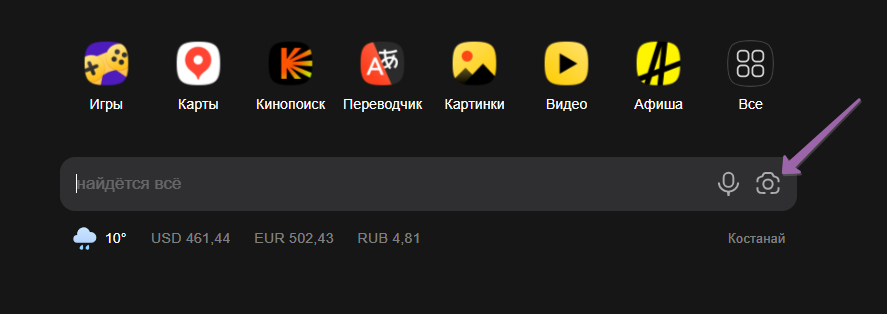
- Также можно не только вставить саму картинку, но и указать адрес, где она расположена. Сервис автоматически определит изображение.
- Яндекс выполнит поиск и предоставит результаты: перечень веб-сайтов с информацией о данном изображении и список товаров, содержащих схожие фотографии, включая дополнительную информацию о товарах, если такая доступна.
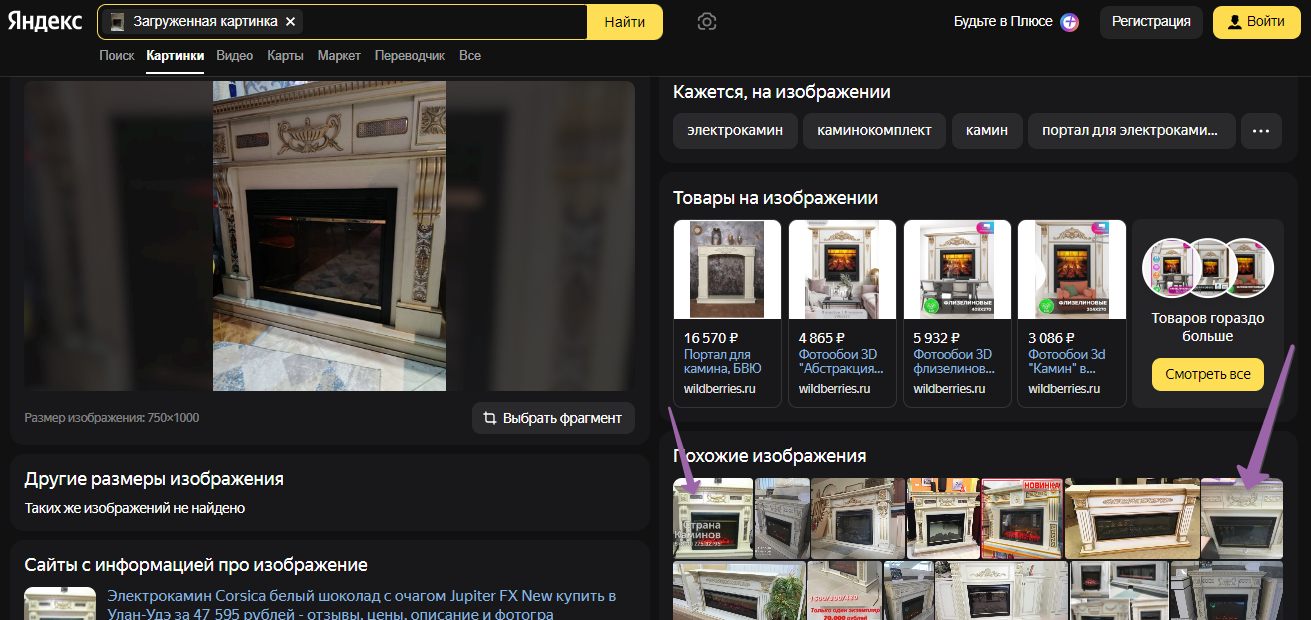
- Если вы хотите увидеть больше аналогичных товаров, вы можете нажать на «Смотреть все» в разделе «Товары на изображении».
TinEye
TinEye представляет собой иностранный поисковик, который поможет обнаружить интересующий вас товар на европейских веб-сайтах.
- Для использования TinEye, скопируйте URL изображения и вставьте его в поле поиска «Paste or enter image URL», либо загрузите изображение с вашего компьютера, нажав на кнопку «Upload».
- После этого нажмите кнопку поиска, и вам будут предоставлены результаты соответствующего запроса.
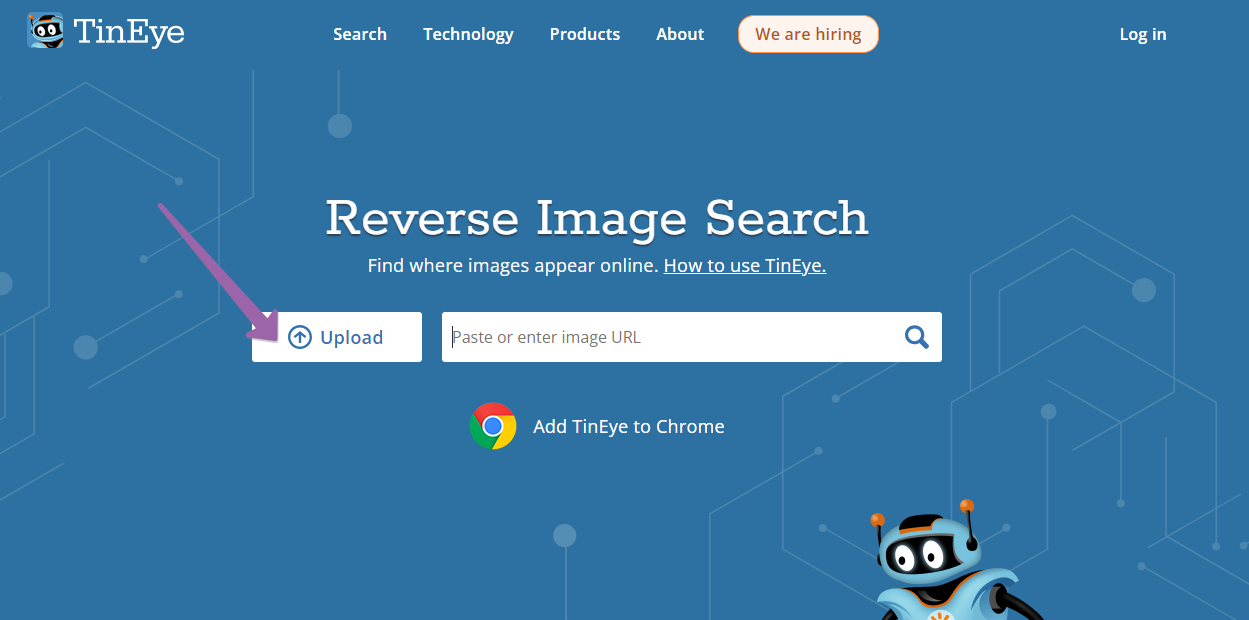
Этот сервис функционирует похожим образом, как Google или Яндекс.
TinEye отстает от Google и Яндекса в аспекте поиска по фотографиям. Он способен обнаруживать только те товары, изображения которых имеют хорошее качество или выделяются на переднем плане. Для достижения наилучших результатов поиска с использованием этого сервиса рекомендуется предоставить изображение товара на белом фоне, без лишних деталей. В отличие от TinEye, Google и Яндекс способны обнаруживать товары даже при загрузке их изображений в различных условиях.
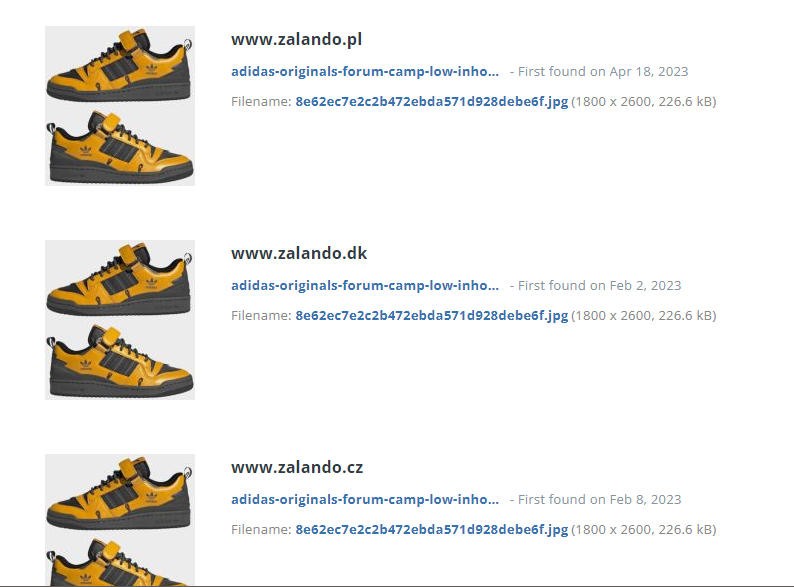
Например, если вы фотографируете часы на руке, TinEye вероятно не сможет распознать марку и модель часов. В то время как Яндекс и Google справятся с этой задачей.
Clouty
Ещё одна платформа, способствующая оперативному поиску одежды, обуви или аксессуаров в более чем 100 российских и зарубежных интернет-магазинах, – Clouty.
Clouty функционирует в аналогичном режиме с предыдущими сервисами: вы загружаете фотографию в систему, нажимаете кнопку «Поиск», и программа начинает свою работу.
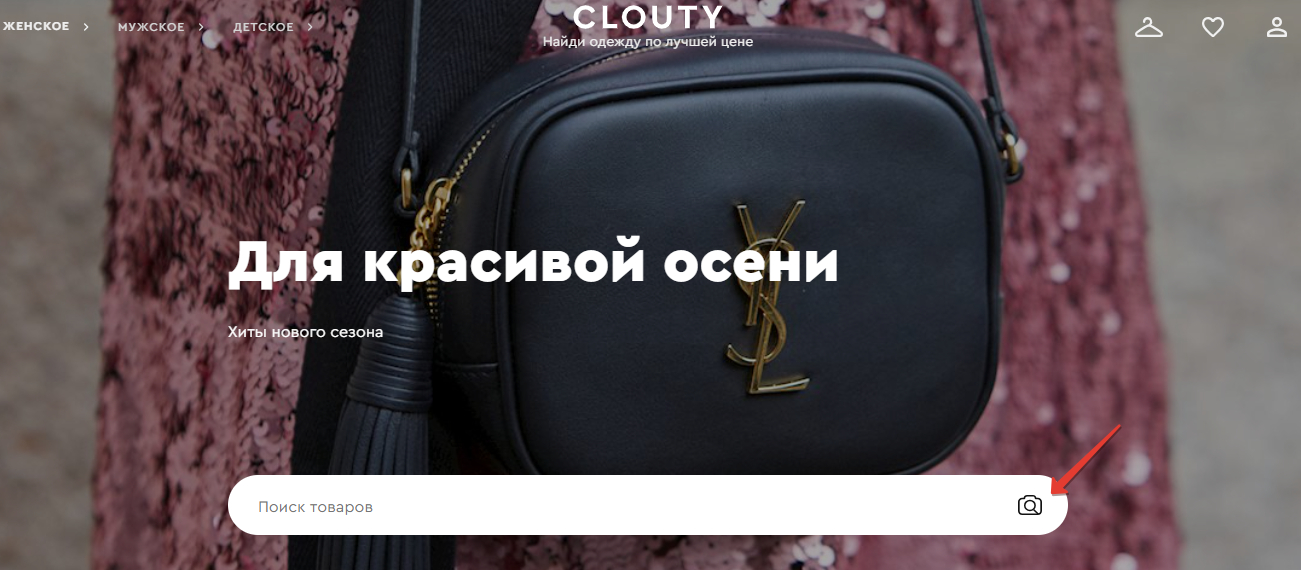
Этот сервис способен находить не только изображения одежды на манекене или без него, но и фотографии с реальными людьми, будь то на улице или в помещении. Однако, конечно же, чем меньше лишних деталей на изображении, тем более точные результаты. Clouty отыскивает схожие предметы одежды и указывает, где можно приобрести эти товары.
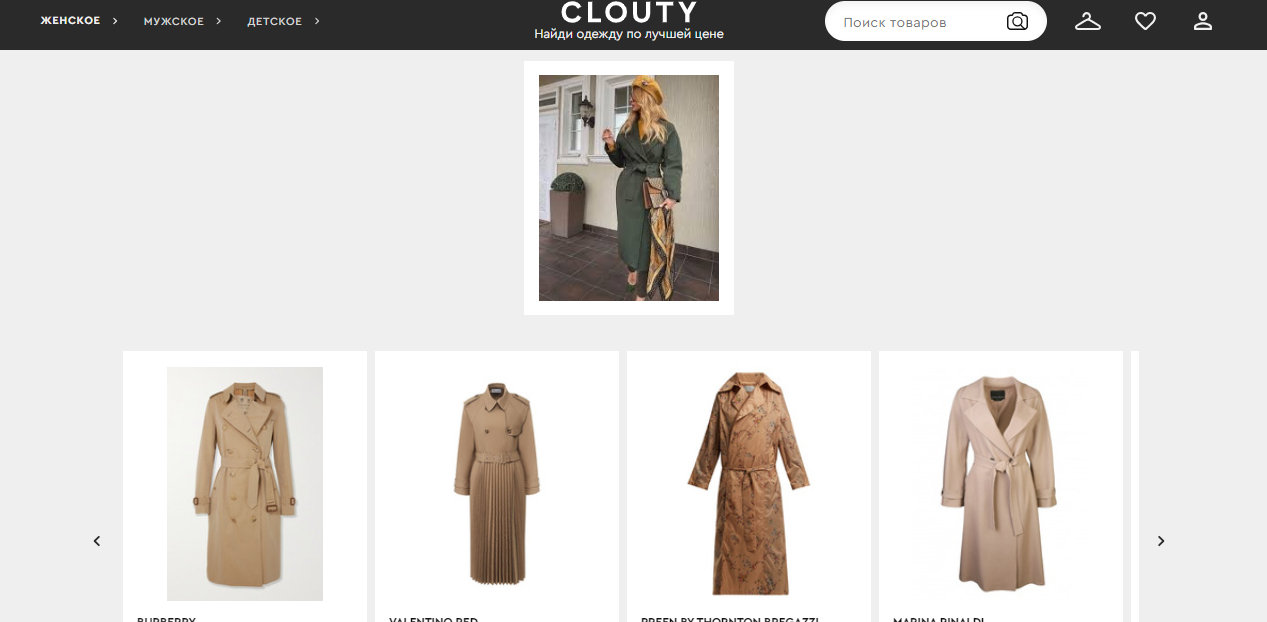
По щелчку мыши на подходящем варианте одежды в рамках этого сервиса, вы можете перейти в соответствующий магазин и совершить покупку.
Search By Image
Search By Image – это мобильное приложение для устройств на платформе Android. При помощи этого приложения вы можете загружать изображения или фотографировать их с помощью камеры вашего устройства, после чего выполнить поиск, используя поисковые механизмы Google, Bing и Яндекс.
Как пользоваться этим приложением? Сначала установите приложение и откройте его на вашем смартфоне. Вам предоставляется несколько вариантов:
- Сделать фотографию, используя кнопку «Сделать фото».
- Загрузить изображение из галереи при помощи кнопки «Галерея изображений».
- Загрузить ссылку на фото с помощью кнопки «Ссылка на изображение».
После загрузки изображения вы можете обрезать фрагмент, повернуть или отразить его. Когда все готово, кликните на значок увеличительной лупы, чтобы начать поиск по картинке.
Внизу экрана отображаются сервисы Google, Яндекс и Bing. Вы можете выбрать, с помощью какого из этих сервисов вы хотите выполнить поиск аналогичных товаров.
Наилучшие результаты обычно достигаются при использовании Google и Яндекс.
Google Lens (Объектив)
Ещё одно приложение, доступное для мобильных устройств и компьютеров, способное выполнять поиск. Оно может быть использовано для поиска одежды, предметов, людей, животных и многого другого. Процесс использования довольно прост: запустите приложение, направьте камеру на интересующий вас товар, объект или живое существо, затем сделайте снимок. Вы даже можете делать снимки с большого расстояния, если освещение позволяет.
Google Lens добавит ваше фото в базу данных и начнет поиск аналогичных объектов. Как только результаты будут доступны, приложение уведомит вас. Затем вы сможете перейти в Google Shopping, где будет возможность выбрать подходящий веб-сайт и приобрести необходимый товар.
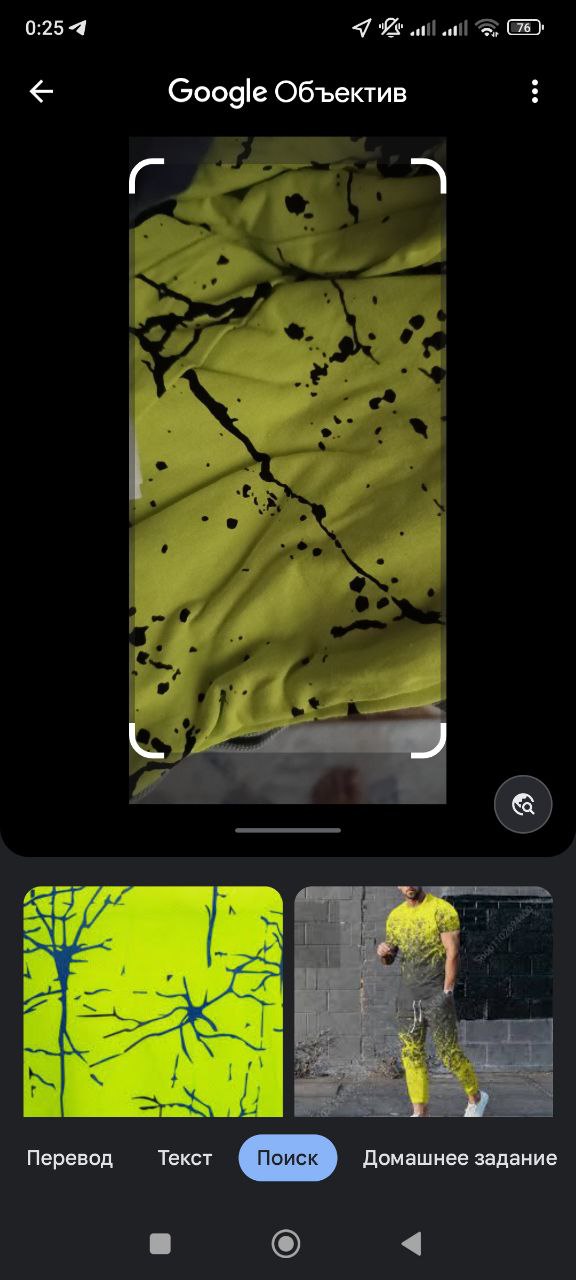
Если результаты, предоставленные приложением, не удовлетворяют вас, можно попробовать снова: пересканировать объект и запустить поиск заново.
AliExpress
Это всемирно известная онлайн-платформа с обширным ассортиментом товаров. Здесь предоставлены как текстовые, так и визуальные способы поиска. Возможность поиска по фотографии доступна лишь в мобильной версии. Для того чтобы найти нужный продукт, просто сфотографируйте его или загрузите изображение товара из вашей галереи. В результате сервис отобразит все объекты, соответствующие данному изображению.
Wildberries
Этот маркетплейс является одним из крупнейших в России и также предоставляет возможность поиска по фотографии (в то время как Ozon и Яндекс.Маркет пока не обладают такой функцией). Вы можете загрузить изображение товара, который вы хотите приобрести, и начать поиск. Сервис найдет соответствующие товары и отобразит их карточки. Для того чтобы перейти к покупке, достаточно кликнуть на нужный товар.
Поиск через поисковый оператор site:
Если нужно найти фото на просторах конкретного сайта, можно воспользоваться оператором site:
Введите в строку поиска в разделе «Картинки» site:, а затем без пробела адрес нужного сайта, после пробела — слово, по которому будут искаться картинки.
Поиск сузится до страниц одного сайта и выведет все возможные варианты, связанные с вашим запросом.
 RU
RU EN
EN